Vista新技术介绍之体验正宗的IE7.0
更值得注意的是,微软IE开发组不久前宣布,IE 7.0将更名为Windows Internet Explorer(如图1),这意味着IE 7.0将成为Windows Vista的标准组件,而不再单独发布,当然也就不会再出现在除Windows以外的平台中。
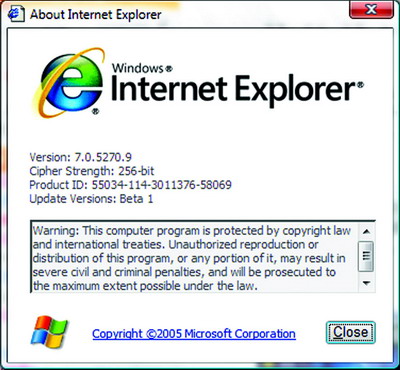
图1
IE 7.0的一些疑问
如图2所示,我们可以很容易发现IE 7.0与以前版本所存在的区别,在很多方面都有了明显的改观,但由于仍然是英文界面,因此可能你需要花更多的时间才能逐渐掌握其操作方法。
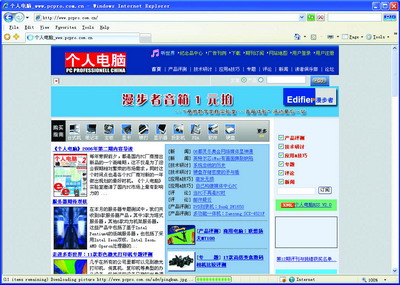
图2
区别1:地址栏位置大调整
地址栏的位置被锁定在所浏览页面的最上方,而且你会发现,现在无法将地址栏拖曳到其他位置;用户使用频率最高的前进和后退两个按钮被转移到了地址栏的左侧位置;刷新和停止按钮则被放到了地址栏的右侧位置;其右还增加了一个搜索框。
另外,你再也不用担心以往出现的黑客们使用网络钓鱼或间谍软件来私自篡改地址栏内容的情况。
区别2:工具栏变化多
工具栏的变化是非常明显的,现在我们可以看到工具栏中的按钮较以前版本大幅减少,各个按钮前面也没有了碍眼的文字提示,看起来非常简洁。最左侧的两个按钮分别是Links Explorer、Quick Tabs,功能将在下文进行介绍;接下来是标签栏,标签栏的右侧集中了最常用的几个按钮,虽然数量不是太多,但功能都非常实用,从左至右依次是:主页、RSS、收藏、查看、工具、帮助,在以前版本中的菜单命令都可以在相应的下拉箭头下找到,由于都以非常形象的图标显示,而且鼠标指向图标会同时显示相应的文字说明,因此很容易理解。
区别3:疑似消失的菜单栏
Windows Vista中的IE 7.0有一个比较令人疑惑的情况,那就是过去的菜单栏现在竟然找不到了(如图3),难道微软准备将菜单栏从IE 7.0中剔除了吗?
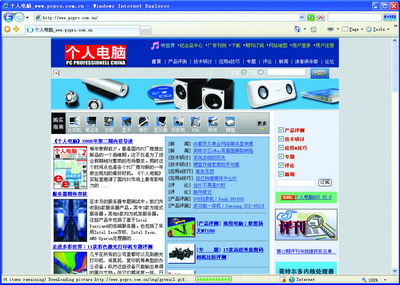
图3
这当然不太可能,即使微软的设计人员准备呈现出一个全新的IE 7.0,也应该照顾到数以亿计的用户习惯。其实,这个疑似消失的菜单栏是被默认隐藏了起来,我们只要右击工具栏上任意一个按钮图标(注意:不是右击空白处),然后从快捷菜单中选择“Classic Menu”命令(如图4),立即就可以让菜单栏重新呈现。
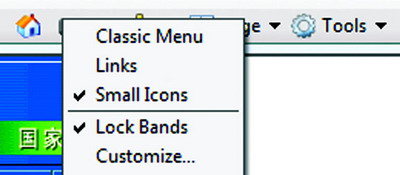
图4
最新功能逐个数
对绝大多数朋友而言,现在恐怕还没有什么机会与IE 7.0亲密接触,不用着急,阅读下面的详细介绍,不妨先“望梅止渴”。
标签浏览
IE 7.0终于引入了用户期盼已久的标签功能,支持多页面浏览,打开浏览器窗口后会自动新建一个标签,并且右侧会出现一个矩形的空白方块,单击即可创建一个新的标签页,如果同时打开了多个标签,IE 7.0会根据标签的数量自动调整其大小(如图5),需要关闭时单击“×”形按钮即可,或者从右键菜单中选择“Close”命令关闭当前标签,如果选择“Close Other Tabs”则关闭除了当前标签外的所有其它标签页。
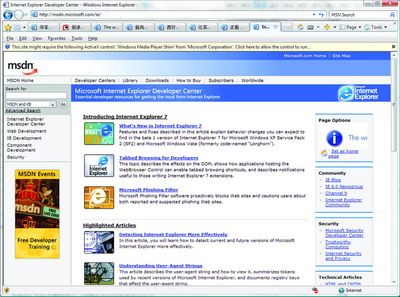
图5
在工具栏左侧五角星按钮的右侧有一个“Quick Tabs”的按钮,单击后可以将所有带有标签的页面以缩略图的形式显示出来,每幅图片代表一个网页,这样可以快速预览各个标签的内容(如图6),切换时也比较方便。假如标签浏览功能没有被激活,你可以打开“Internet Options”“General”窗口,这里提供了一个名为“Tabs”的设置,点击右侧的“Settings”按钮可以设置是否需要启用或禁用标签功能(如图7)。
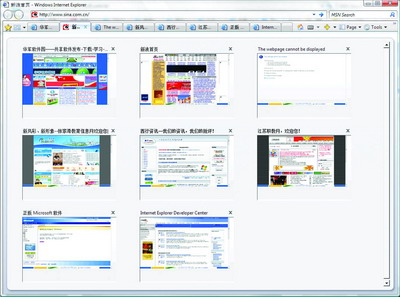
图6
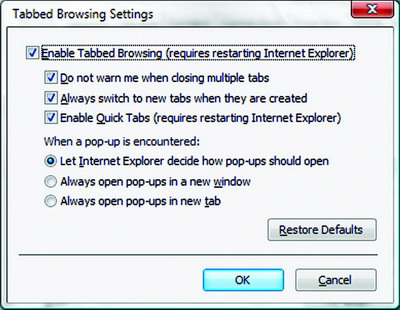
图7
支持RSS
作为Web 2.0的重要特征之一,RSS早已成为浏览器软件的一个标签化功能,虽然脚步迟了些,但微软一旦出手就非常大气,IE 7.0提供了对RSS的直接支持,不过与先前泄漏出来的IE 7.0 Beta1相比,现在RSS按钮使用的是圆角矩形的图标,而非先前版本的椭圆形图标,不过据说最终版本的IE 7.0将采用Firefox的RSS Feeds图标。
不过,默认设置下IE 7.0并未自动启用RSS查看功能,你必须打开“Internet Options”“Content”窗口,点击“Feed Discovery”小节中的“Settings”按钮,打开“Web Feeds Settings”对话框,(如图8)所示,将这里的两个复选框全部选中才行。只要所访问的网页出现RSS资源,那么RSS图标会自动变成彩色(如图9),
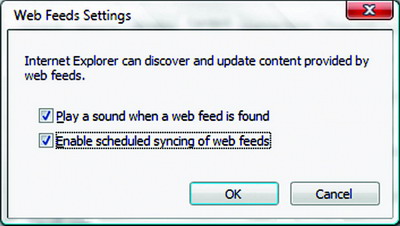
图8
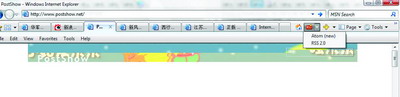
图9
而且会发出声音提示,通过下拉菜单可以查看该页面可用的Feeds,单击后即可浏览,Feeds页面的标题栏、地址栏的前端会出现一个鲜艳的火焰图标(如图10),看起来非常显眼,唯一遗憾的是目前每个页面暂时只能显示一个RSS Feed,而且打开Feeds页面后工具栏上的RSS图标又会恢复为灰色状态。

图10
反钓鱼
钓鱼攻击是黑客们最常使用的手段之一,IE 7.0内置了钓鱼过滤功能,初次使用IE 7.0时,系统会询问是否自动激活钓鱼过滤功能(如图11),以后浏览网页时,都会在后台自动核实网页地址,并与微软官方的Phishing Filter站点数据库进行查对,在此过程中,状态栏中会显示一个盾形图标以显示核实状态,如果查对后发现数据库中存在该网页的黑名单,那么在载入其页面时会自动发出相应的警告。
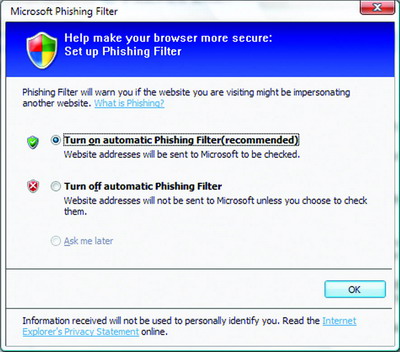
图11
当然,如果查对下来没有问题,盾形图标会自动消失。如果你仍然怀疑有问题,可以通过“Tools”菜单下的“Phishing Filter”“Check This Website”向微软直接举报。
安全防护
IE 7.0的安全性有了极大的提高,在“Internet Options”“Security”标签页可以找到一个新增加的功能:Low rights IE,这意味着什么呢? IE 7.0取消了管理员权限,在未经允许的情况下,系统将不会运行那些不知名的程序,例如间谍软件和其他潜在的恶意代码,这样即使由于某种原因接入一个恶意代码网站,系统也会得到有效的保护,对方将没有足够的权限来安装软件、复制文件、篡改浏览器首页、默认的搜索引擎等设置,也不可能利用浏览器的漏洞对你的计算机进行各种攻击,系统无疑是更安全了。
现在,我们已经无法在“Internet Options”窗口找到关于删除用户隐私的选项,不过这项功能并未被取消,而是被重新整合为“Tools”菜单下的“Delete Browsing History”中,(如图12)所示,我们可以在这里同时删除浏览网页时所留下的各种用户信息,包括临时文件、Cookies、历史记录、自动完成的刻录、密码,你只需要点击窗口底部的“Delete all”按钮就可以快速清除。
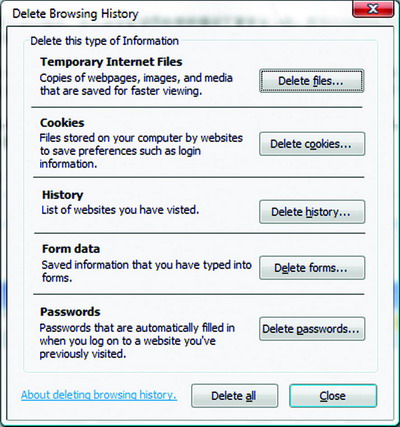
图12
控件管理
我们知道,IE的许多安全漏洞都与ActiveX控件有关,恶意软件、间谍软件、木马程序、广告程序都会利用ActiveX控件自动安装到用户的计算机中,而现在我们可以在IE 7.0中通过ActiveX管理面板来自由控制每一个单独的ActiveX控件(如图13),默认设置下IE 7.0会自动启用所有ActiveX控件,当然如果你需要的话,可以有选择地禁用某些控件,对于非系统控件或可疑控件,干脆将其直接删除算了。
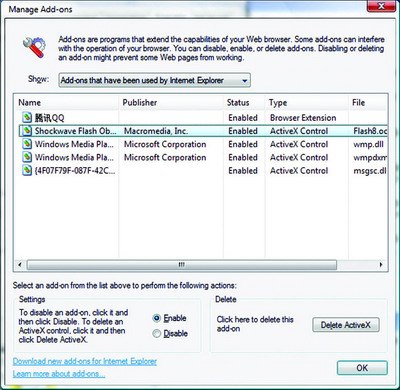
图13
搜索更容易
在地址栏上的最右侧,我们会发现一个放大镜状的搜索图标,在左侧的文本框中输入关键字,然后点击搜索图标即可自动调用MSN Search进行搜索,默认的搜索引擎当然是MSN Search,据说微软的浏览器开发小组正在与亚马逊公司的A9搜索开发小组合作开发OpenSearch 1.1,届时用户可以非常方便地将自己喜爱的搜索引擎添加到IE 7.0中使用。
不速之客集中安置
有些软件会自说自话地在IE的工具栏中占据一席之地,而且在一般情况下还很难删除,现在IE 7.0对这些不速之客采取了集中安装的方法,你会看到这些东东已全部被放到一个下拉菜单中,即工具栏最右侧的双箭头按钮。
不容错过的技巧
技巧1:自由调控页面效果
令人惊异的是,现在IE 7.0提供了一个类似于放大镜的缩放功能,这个功能最早出现在Opera 8中,只要按下“Ctrl+”或“Ctrl-”组合键,就可以对当前所浏览的页面进行快速缩放,使用起来非常方便,这样你就不用从“View”“Text Size”菜单下选择不同大小的字号了,在某些情况下可能相当实用。
技巧2:工具栏随意移位
从前面的截图中可以看到,IE 7.0每打开一个页面,其界面都是大致类似的,不仅地址栏被强行锁定,而且工具栏的位置也固定在标签栏的右侧,而且不方便移动。其实,只要右击工具栏取消“Lock Bands”选项,然后就可以根据自己的需要将工具栏进行随意移位了(如图14),但却仍然只能放到菜单栏的上方,笔者经过试验,发现还是无法放到菜单栏的下方。
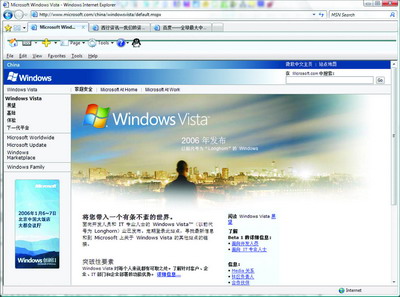
图14
如果你觉得工具栏中的功能按钮太少,那么可以右击打开“Customize Toolbar”对话框,(如图15)所示,现在你需要什么按钮,直接将其从左侧列表框拖曳至右侧的“Current toolbar buttons”列表框中即可,例如将Copy、Cut、Full Screen、Mail等添加进来。
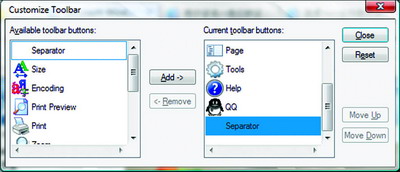
图15
记得上个泄露出来的IE 7.0 Beta1版本中,微软还是比较大方地提供了多个搜索引擎供用户选择,而Windows Vista 5270中内置的IE 7.0则取消了这一功能,在“Change Search Defaults”对话框中仅仅只有“MSN Search”一种选择,真的没有办法了吗?
其实,我们仍旧可以通过修改注册表的方法手工添加自己所喜欢的搜索引擎,这里以添加百度搜索引擎为例给与说明:首先,请按下“Win+R”组合键打开注册表编辑器,在HKEY_CURRENT_USER\Software\Microsoft\Internet Explorer\SearchScopes中添加一个名为“Baidu”的Key;接着添加名为“DisplayName”的String Value,值为“Baidu Search”;然后添加一个名为“SortIndex”的DWORD 32-bit Value,值为5;添加“URL”字符串值,值为“http://www.baidu.com/s?wd=%s&cl=3”,添加后的结果(如图16)所示。
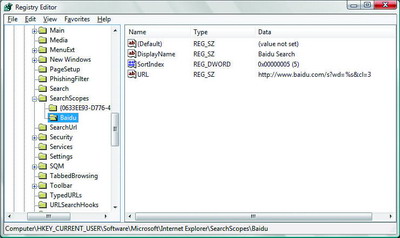
图16
接下来,请退出注册表编辑器,然后关闭IE 7.0并重新启动,现在 就可以选择新添加的百度搜索引擎(如图17),也可以将其设置为默认的搜索引擎,按照类似的方法还可以添加其它搜索引擎,感兴趣的朋友不妨一试。
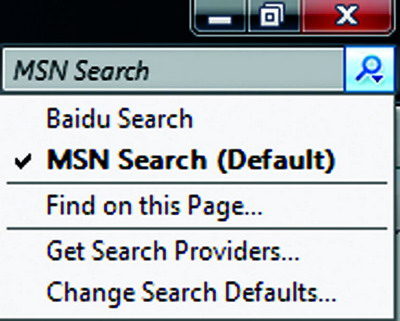
图17
微软在不久前表示,最终版本的IE 7.0将提供对国际域名(IDN)的支持,并大幅增强安全功能以保护用户免遭钓鱼欺诈和其它危险性网络攻击,IE 7.0提供了多种不同的解决方案,并将自动检测URL中使用了何种语言脚本并检测是否包含了所使用语种之外的字符,还会以Punycode格式显示这些域名,这种设置既可以预防通过混合字符进行的网络欺诈,同时又能对国际域名功能加以正常利用。
| 自由广告区 |
| 分类导航 |
| 邮件新闻资讯: IT业界 | 邮件服务器 | 邮件趣闻 | 移动电邮 电子邮箱 | 反垃圾邮件|邮件客户端|网络安全 行业数据 | 邮件人物 | 网站公告 | 行业法规 网络技术: 邮件原理 | 网络协议 | 网络管理 | 传输介质 线路接入 | 路由接口 | 邮件存储 | 华为3Com CISCO技术 | 网络与服务器硬件 操作系统: Windows 9X | Linux&Uinx | Windows NT Windows Vista | FreeBSD | 其它操作系统 邮件服务器: 程序与开发 | Exchange | Qmail | Postfix Sendmail | MDaemon | Domino | Foxmail KerioMail | JavaMail | Winwebmail |James Merak&VisNetic | CMailServer | WinMail 金笛邮件系统 | 其它 | 反垃圾邮件: 综述| 客户端反垃圾邮件|服务器端反垃圾邮件 邮件客户端软件: Outlook | Foxmail | DreamMail| KooMail The bat | 雷鸟 | Eudora |Becky! |Pegasus IncrediMail |其它 电子邮箱: 个人邮箱 | 企业邮箱 |Gmail 移动电子邮件:服务器 | 客户端 | 技术前沿 邮件网络安全: 软件漏洞 | 安全知识 | 病毒公告 |防火墙 攻防技术 | 病毒查杀| ISA | 数字签名 邮件营销: Email营销 | 网络营销 | 营销技巧 |营销案例 邮件人才:招聘 | 职场 | 培训 | 指南 | 职场 解决方案: 邮件系统|反垃圾邮件 |安全 |移动电邮 |招标 产品评测: 邮件系统 |反垃圾邮件 |邮箱 |安全 |客户端 |